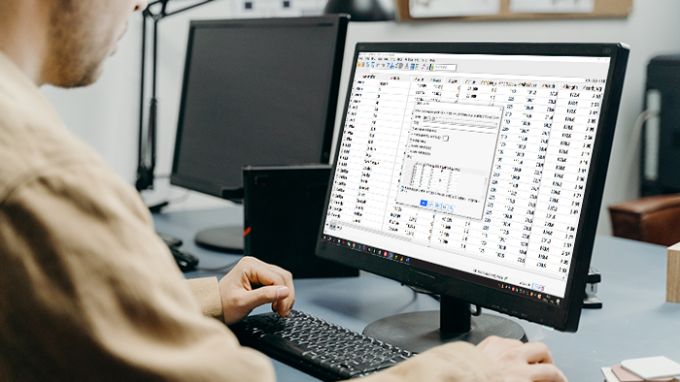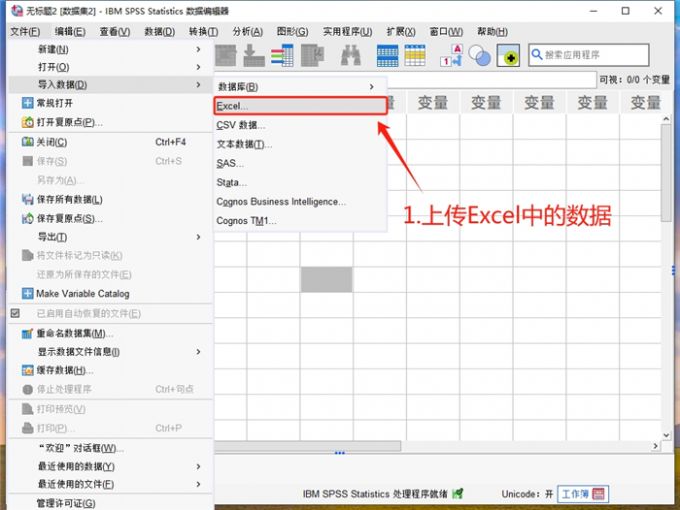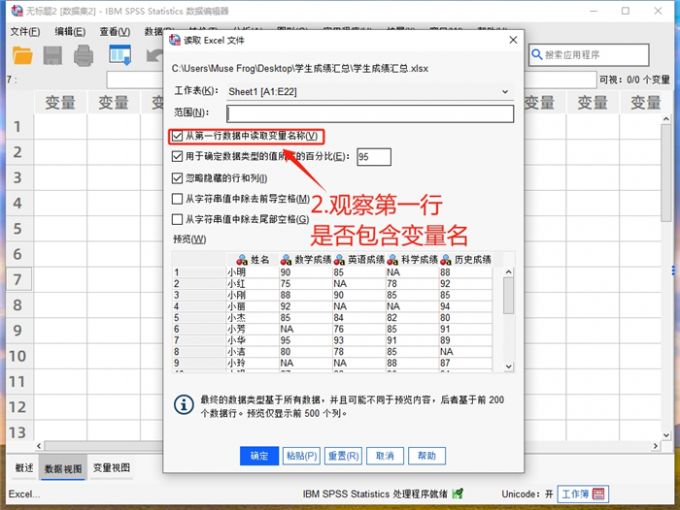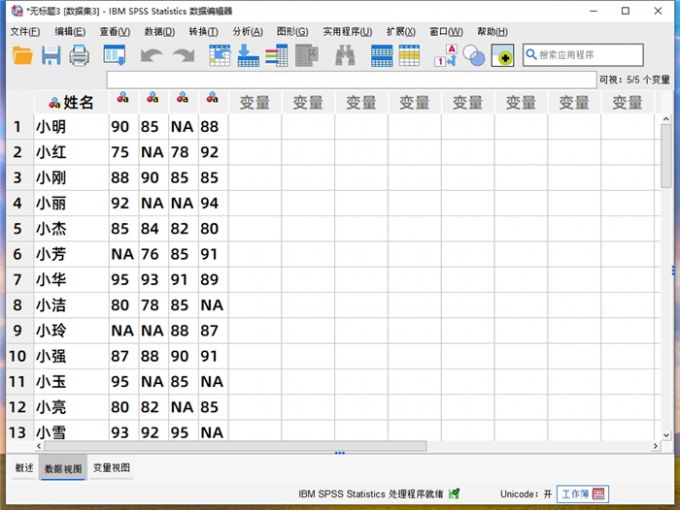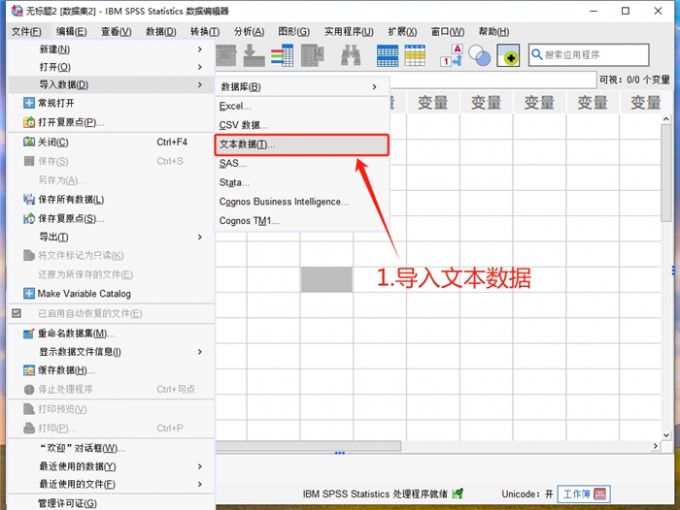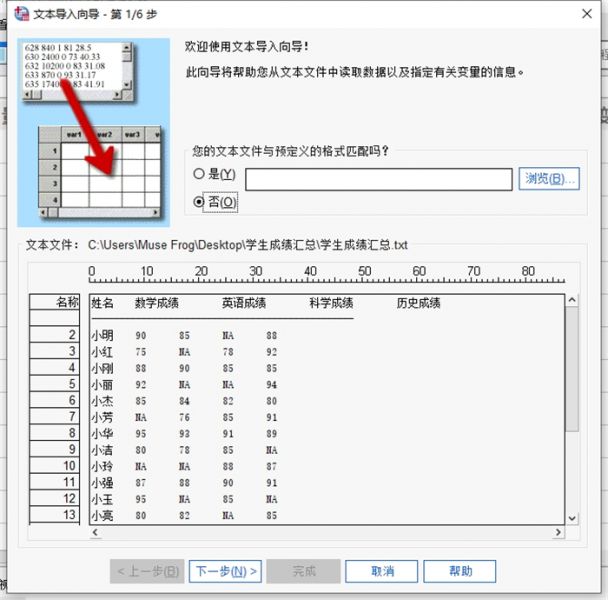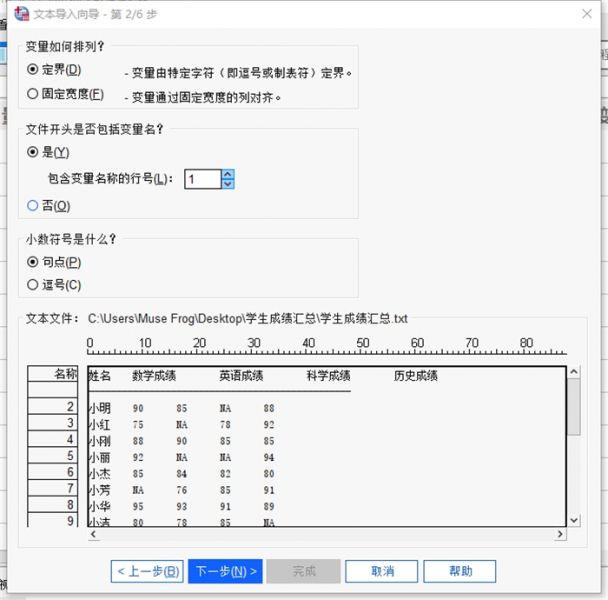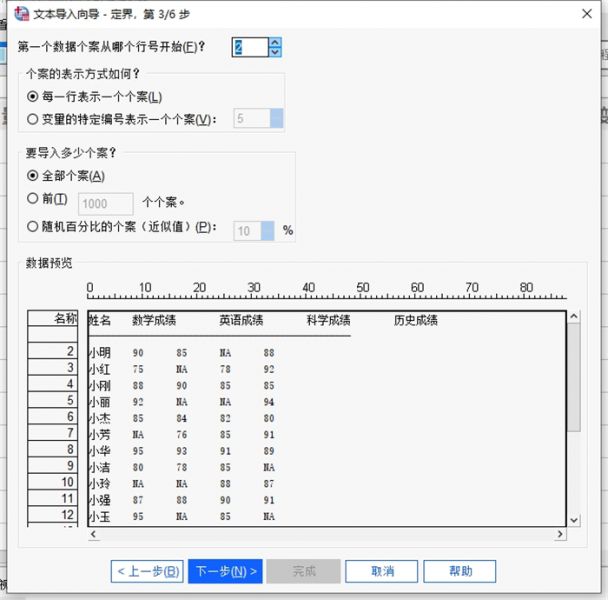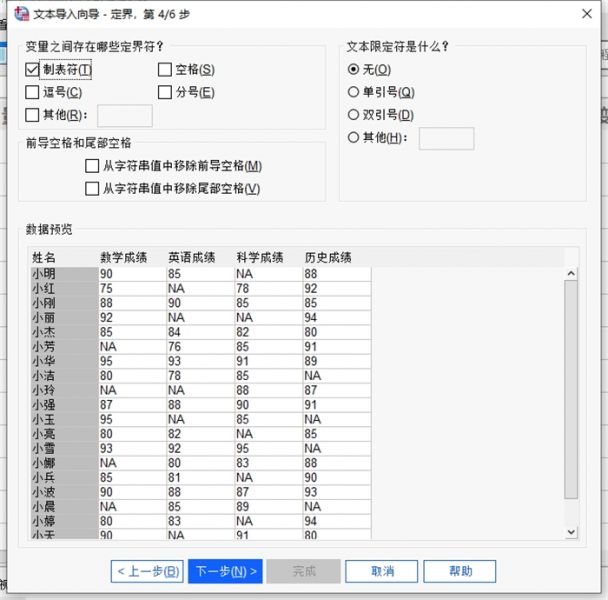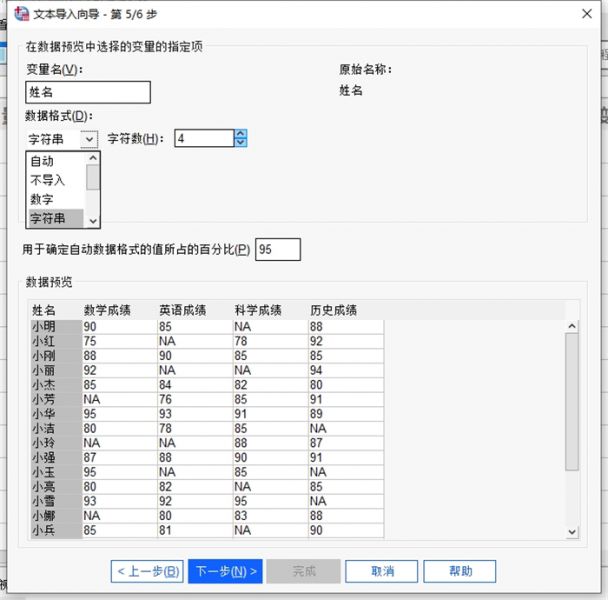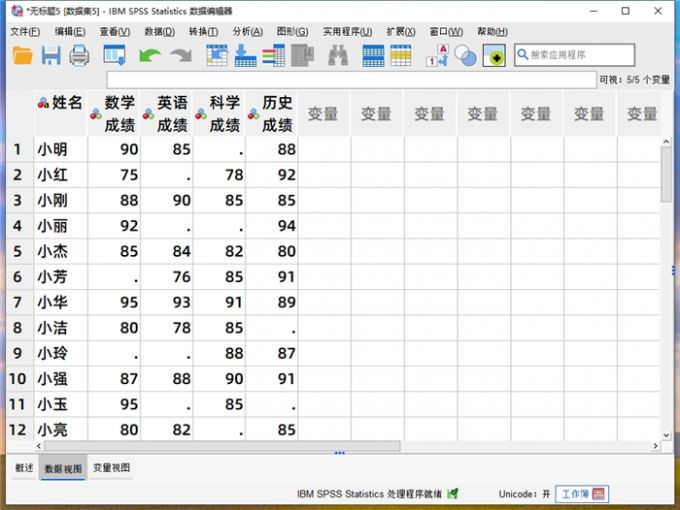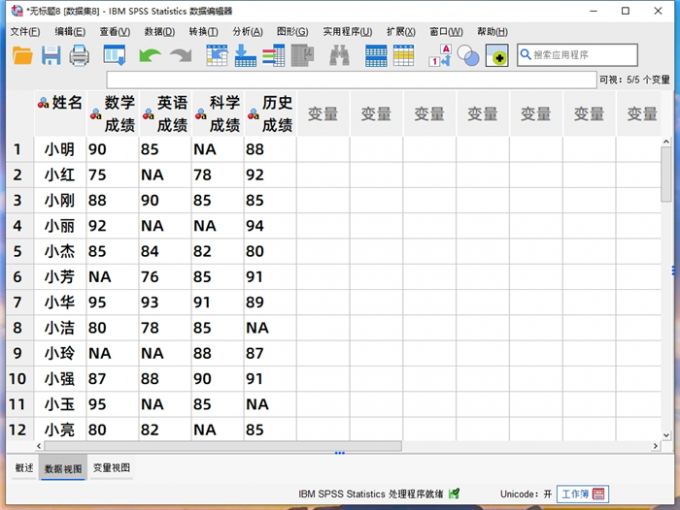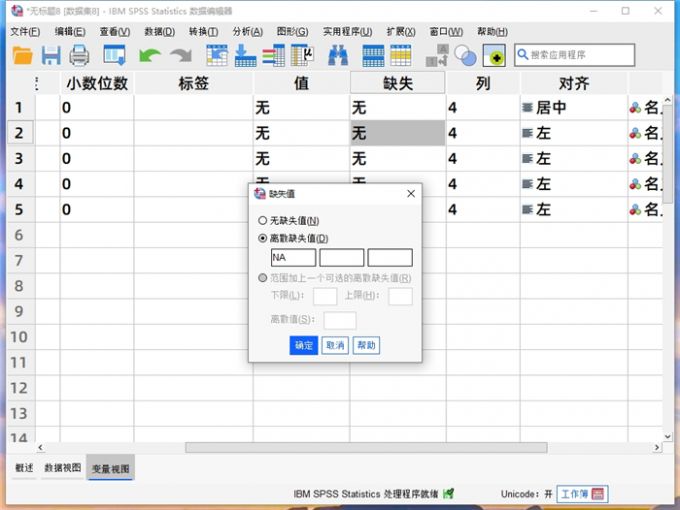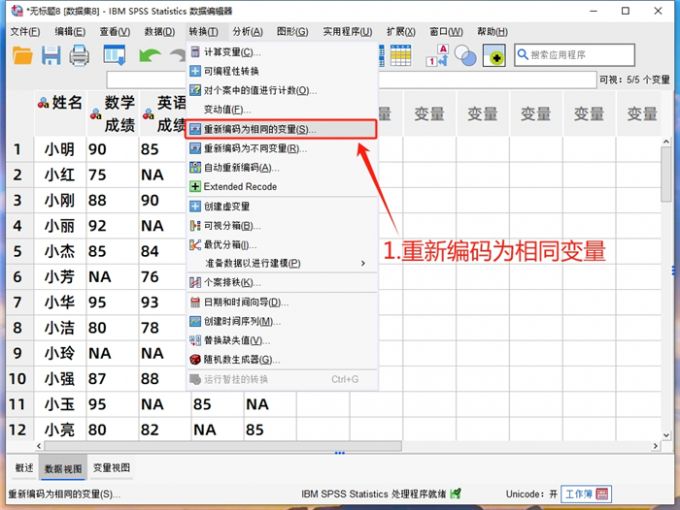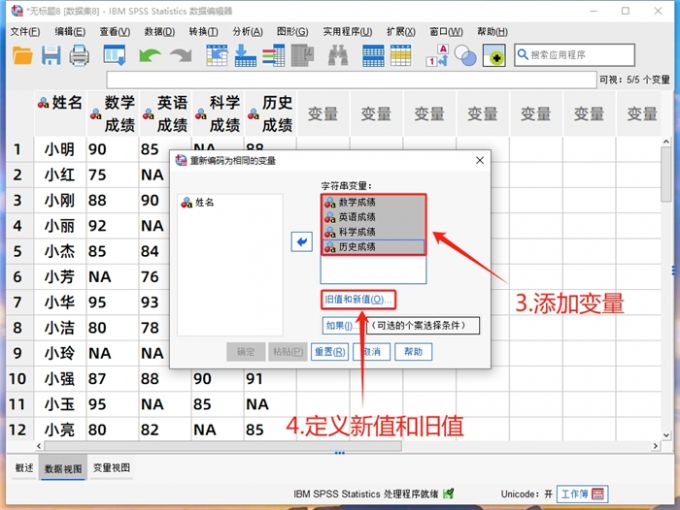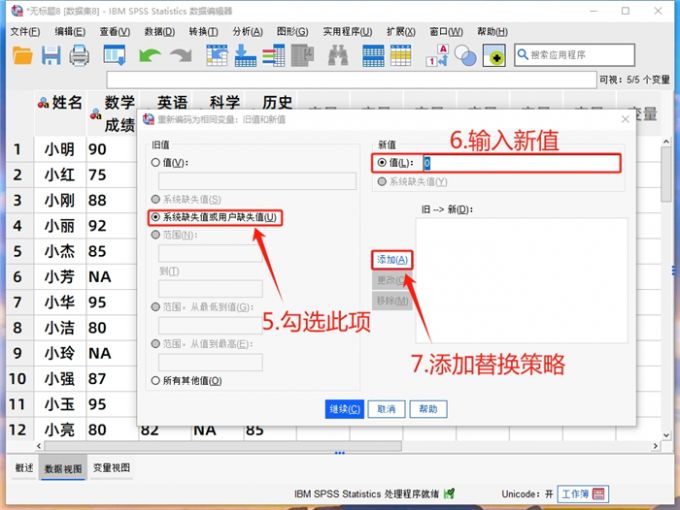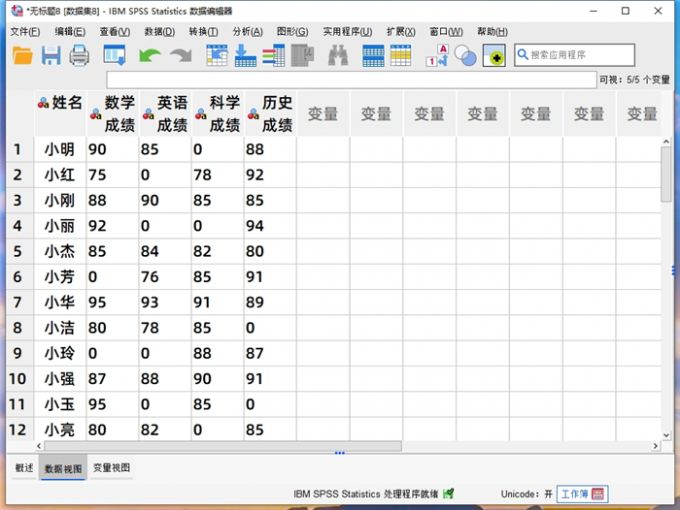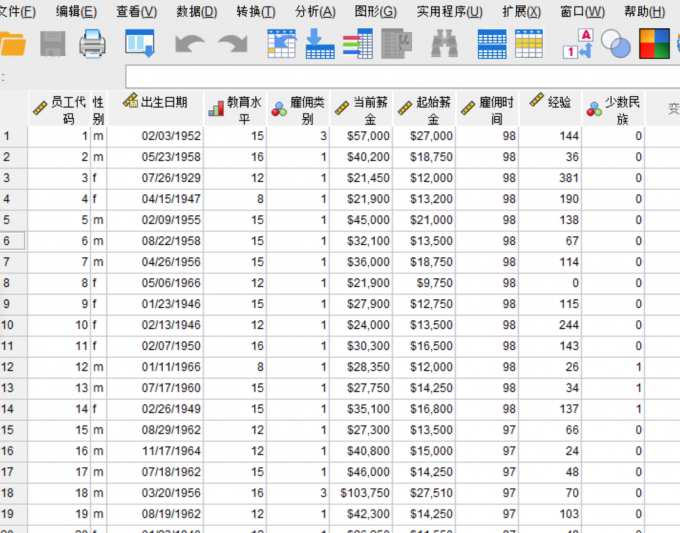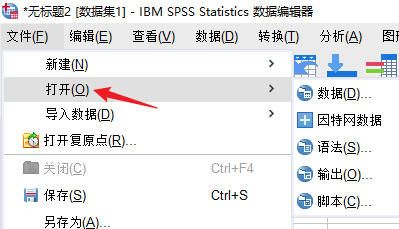- 首页
- 产品
- 下载
-
帮助中心
SPSS怎么上传数据 SPSS上传数据有缺失怎么办
发布时间:2024-11-28 14: 15: 00
品牌型号:联想GeekPro 2020
系统:Windows10 64位专业版
版本:IBM SPSS Statistics 29
正确处理上传数据中的缺失值,可以提高SPSS运算过程的准确性,帮助分析师获取更加可靠的分析结果。掌握缺失值的替换方法,可以帮助我们深入理解数据结构,避免因数据不完整而导致的计算偏差。有关SPSS怎么上传数据,SPSS上传数据有缺失怎么办的问题,本文将进行详细介绍。
一、SPSS怎么上传数据
除了直接导入“.CSV”、“.SAV”等数据文件以外,SPSS还支持上传Excel和文本文件中的数据。接下来,我将结合实际案例来演示SPSS上传数据的步骤和注意事项。
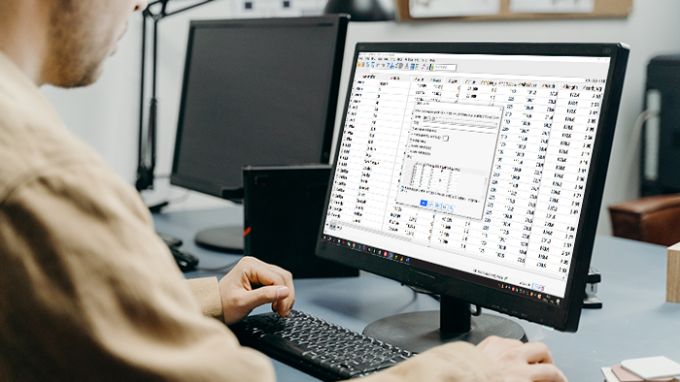
图1:将数据上传到SPSS 1.上传Excel中的数据
打开SPSS数据分析软件,在文件下拉菜单中选择上传“Excel”中的数据。
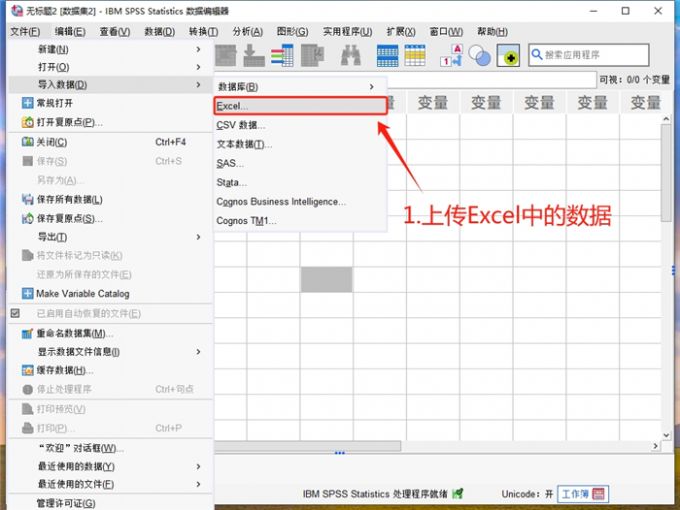
图2:上传Excel中的数据 在新弹出的窗口中,根据预览界面中的数据结构,决定是否要勾选“从第一行数据中读取变量名”。
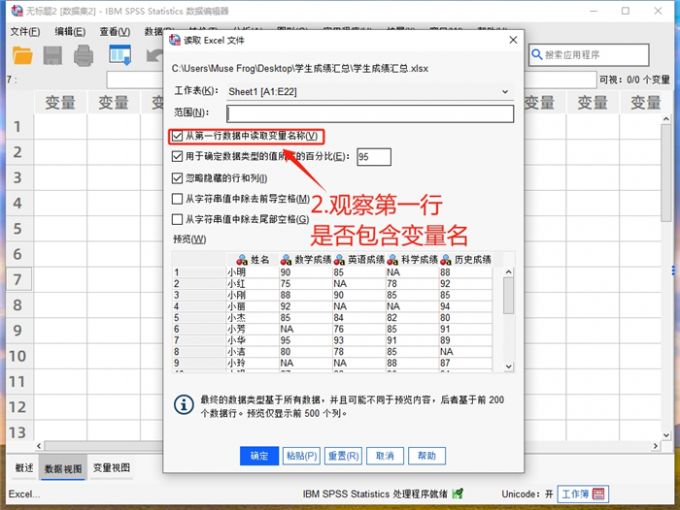
图3:将第一行作为变量名 以下便是,将Excel中的数据上传到SPSS中的效果展示。
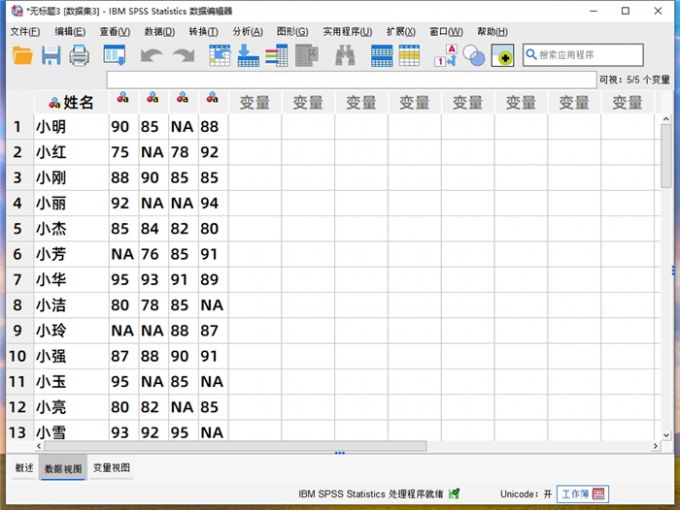
图4:将Excel数据上传到SPSS 2.上传文本文件中的数据
打开SPSS数据分析软件,在文件下拉菜单中选择上传“文本文档”中的数据。
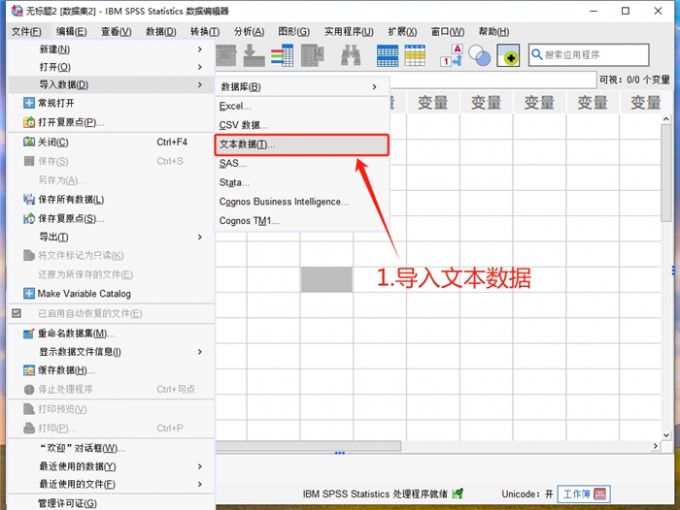
图5:上传文本文件中的数据 在新弹出的窗口中,选择与数据结构匹配的预定义格式,如果没有的话请勾选“否”。
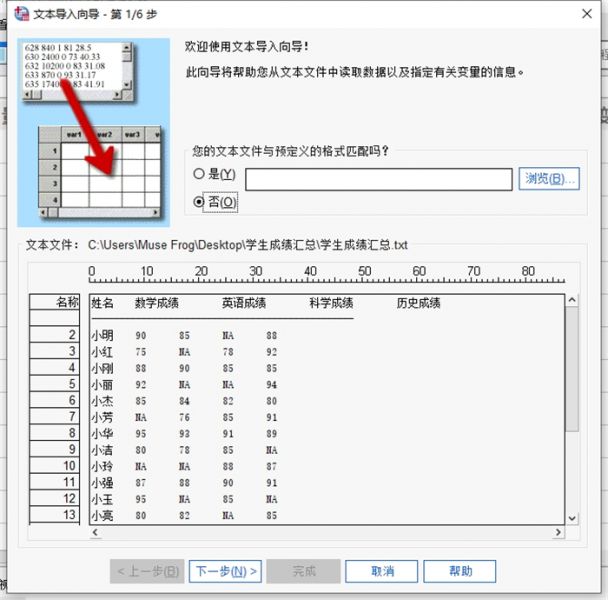
图6:是否有预定义格式 选择数据排列方式,以及变量名称的所在位置(这里是第一行),并且定义小数点的样式。
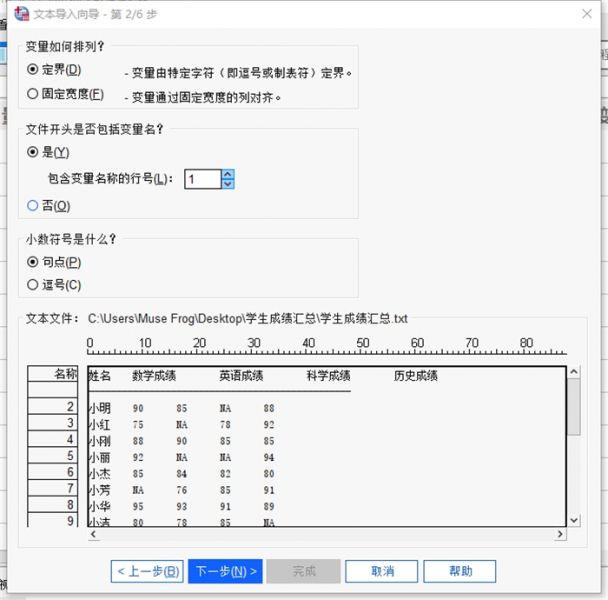
图7:设置变量名与小数点 设置第一个数据开始的行号,以及需要导入的数据量(这里勾选的全部导入)。
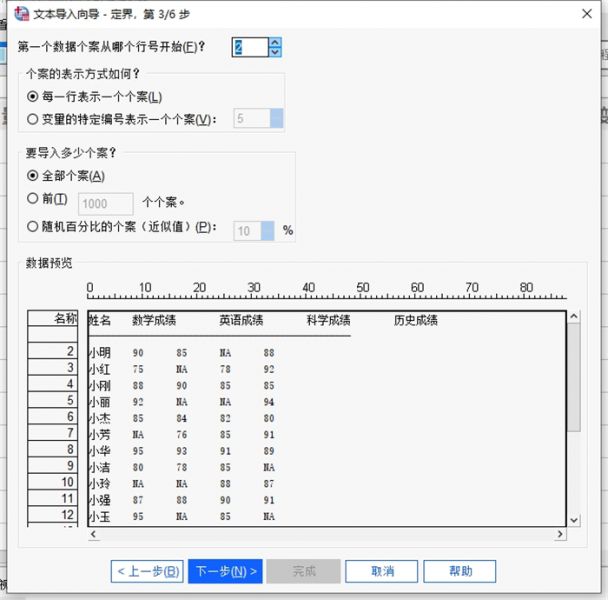
图8:设置数据开始的位置与数据量 设置数据集的定界符与文本限定符,点击“下一步”进入变量设置。
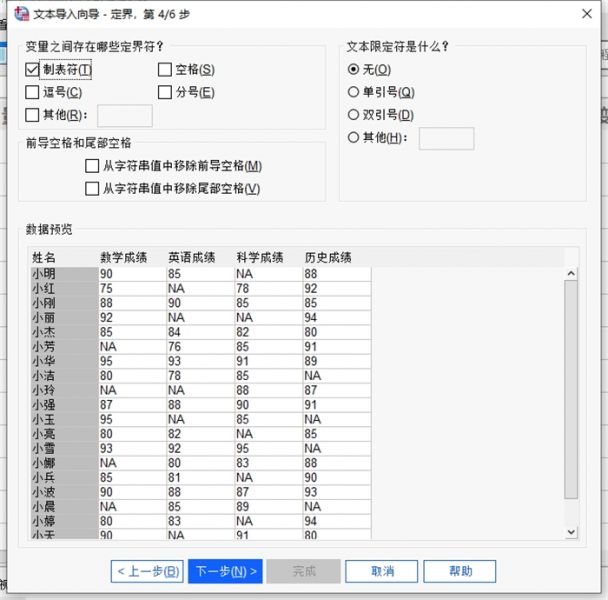
图9:设置定界符与文本限定符 点击预览窗口中的数据列,我们可以在该页面中修改变量名。打开数据格式的下拉框,将四个课程变量的类型设置为数字,并且调整字符宽度。
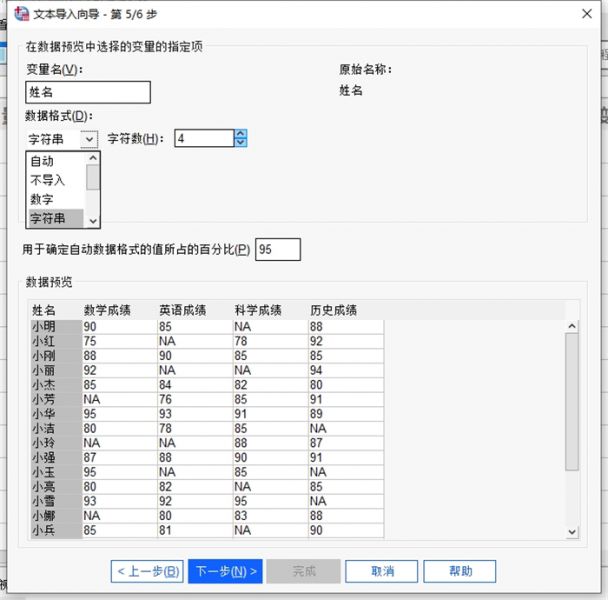
图10:设置变量名称与类型 预览数据无误后,点击“完成”将文本文档中的数据,上传到SPSS数据分析软件。
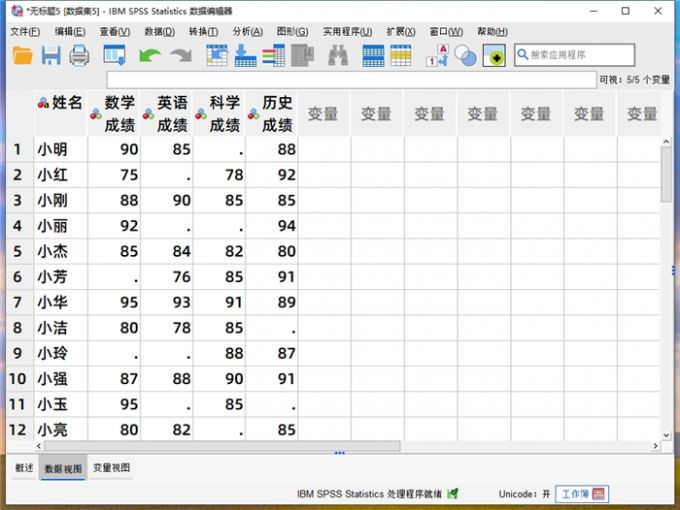
图11:上传文本文件效果展示 二、SPSS上传数据有缺失怎么办
在数据上传过程中,缺失值是较为常见的问题,通常是由采集遗漏、数据格式不符等原因造成。在SPSS数据分析软件中,数据缺失将直接影响最终的分析结果。接下来,我将介绍“定义”和“替换”SPSS缺失数据的操作步骤。
1.定义缺失数据
在SPSS的数据视图页面中,观察从Excel上传的数据,发现数据集中的缺失值均使用NA进行标注。
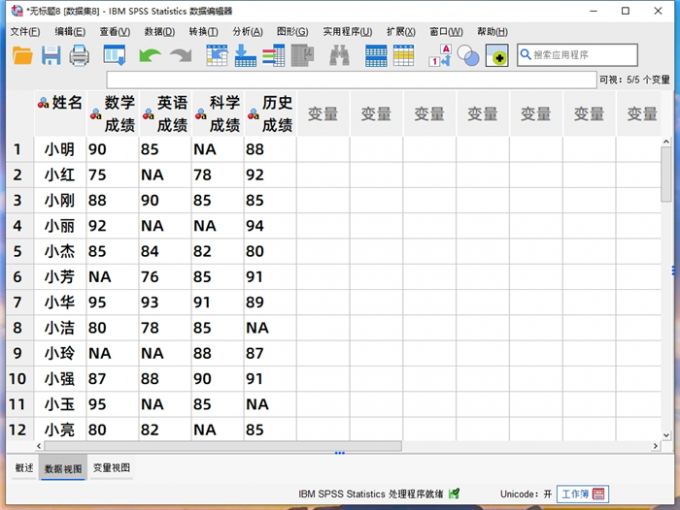
图12:观察数据内容 打开变量视图模式,在“缺失”属性栏中,点击学科变量的单元格。在弹出的窗口中,勾选“离散缺失值”并输入字母“NA”,即可定义数据集中的所有缺失值。
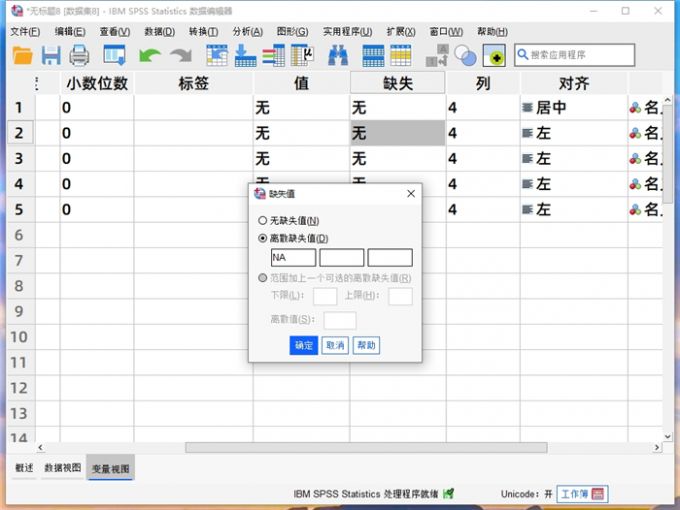
图13:定义缺失数据 2.批量替换缺失数据
在“转换”下拉菜单中,打开“重新编码为相同变量”功能页面。
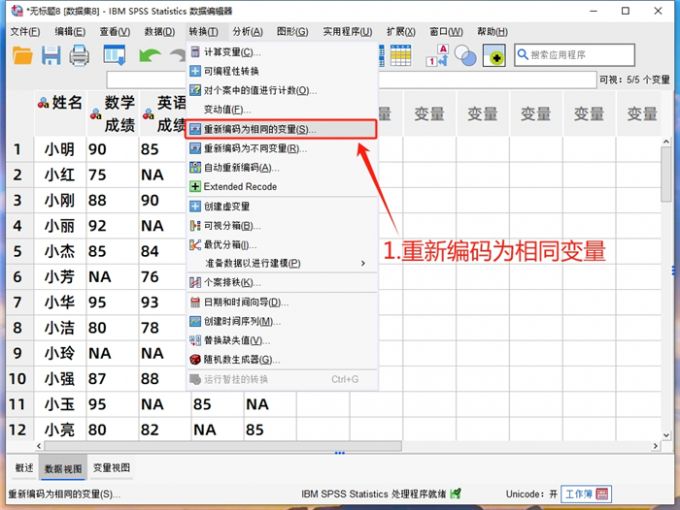
图14:重新编码为相同变量 选中所有课程变量,并将它们添加到右侧的变量列表中,打开“旧值与新值”设置批量替换。
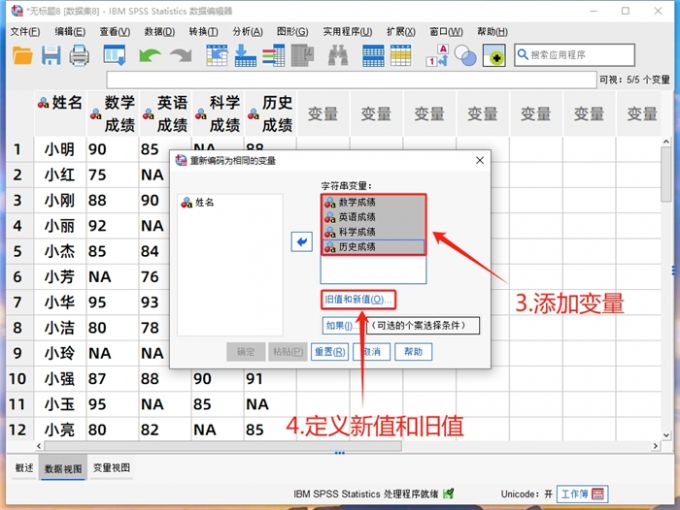
图15:添加变量 勾选“系统缺失值或用户缺失值”以后,在新值一栏中输入想要替换的内容(这里输入数字0),点击“添加”按钮生成替换策略。
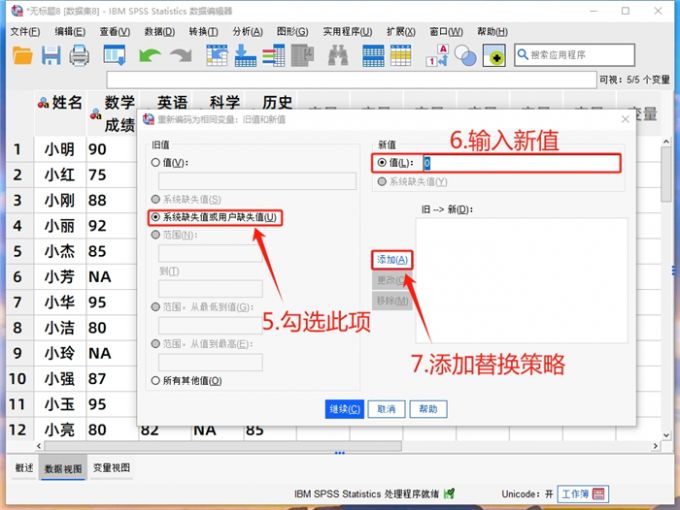
图16:自定义新值和旧值 下图为用SPSS数据分析软件,批量替换缺失数据的效果展示。
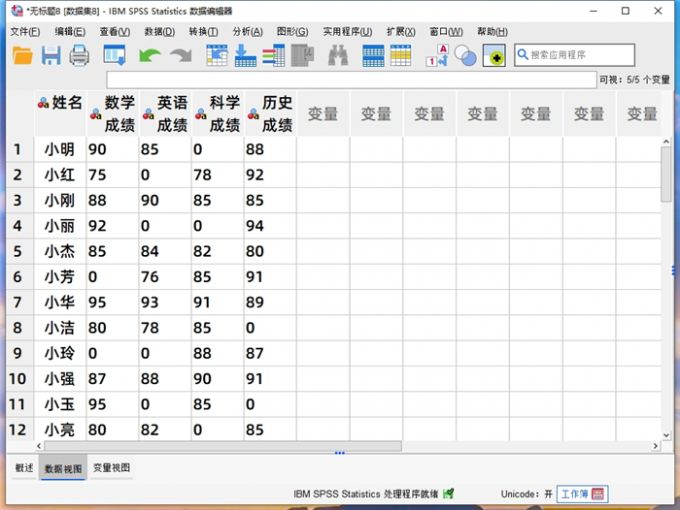
图17:批量替换缺失值效果展示 三、小结
以上便是SPSS怎么上传数据,SPSS上传数据有缺失怎么办的全部内容。本文介绍了使用SPSS数据分析软件上传数据的操作步骤,以及如何处理数据中的缺失值。在实际应用中,掌握数据上传的正确方法可以确保数据结构的准确性。将缺失数据替换为指定内容,能为后续的分析工作提供更加完整的数据支持。更多数据分析技巧,可以在安装SPSS数据分析软件后进行体验。
展开阅读全文
︾
标签:数据统计分析软件,数据分析软件
读者也访问过这里:热门文章SPSS数据分析显著性差异分析步骤 SPSS显著性差异分析结果怎么看数据的显著性差异分析主要有三种方法,分别是卡方检验、T检验和方差分析。这三种方法都有具体的数据要求:卡方检验是对多个类别的数据进行分析,T检验是对两组数据进行分析,方差分析是对多组数据进行检验。下面,小编具体说明一下SPSS数据分析显著性差异分析步骤,SPSS显著性差异分析结果怎么看。2022-01-07实践SPSS单因素方差分析之检验结果解读在《实践SPSS单因素方差分析之变量与检验方法设置》一文中,我们已经详细地演示了IBM SPSS Statistics单因素方差分析方法的变量选择以及相关的选项、对比设置。2021-01-11spss如何做显著性分析 spss显著性差异分析怎么标abc在统计分析中,显著性分析是分析相关因素之间是否存在显著影响关系的关键性指标,通过它可以说明分析结论是否由抽样误差引起还是实际相关的,可论证分析结果的准确性。下面大家一起来看看用spss如何做显著性分析,spss显著性差异分析怎么标abc。2022-03-14SPSS回归分析中的f值是什么 SPSS回归分析F值在什么范围合适回归分析中以R表示相关性程度的高低,以F评价回归分析是否有统计学的意义,使用IBM SPSS Statistics进行回归分析,可以非常快速的完成R,F的计算,并且给出回归曲线方程,那么,SPSS回归分析中f值是什么?SPSS回归分析F值在什么范围合适,本文结合实例向大家作简单的说明。2022-07-22SPSS多元logistic回归分析的使用技巧回归分析是数据处理中较为常用的一类方法,它可以找出数据变量之间的未知关系,得到较为符合变量关系的数学表达式,以帮助用户完成数据分析。2021-04-26SPSS相关性分析结果怎么看相关性分析是对变量或个案之间相关度的测量,在SPSS中可以选择三种方法来进行相关性分析:双变量、偏相关和距离。2021-04-23最新文章SPSS怎么做多元线性回归 SPSS共线性诊断怎么判断严重性高考总分的构成是多元线性关系的一个典型例子,具体可表现为“总分=语文+数学+英语+...”。在这个关系中,总分是因变量,语文、数学和英语等科目是自变量,因变量会随着各个自变量的变化而变化。那么假设存在一个因变量y,受到自变量x1、x2和x3的影响,但是我们并不知道具体是如何变化的,我们该如何判断他们之间的关系呢?这时候就需要多元线性回归出场了,多元线性回归就是一种研究一个因变量与多个自变量之间线性关系的数学方法。本文中我就以SPSS软件为例,回答大家关于“SPSS怎么做多元线性回归,SPSS共线性诊断怎么判断严重性”的问题。2025-12-17SPSS怎么进行Logistic回归 SPSS Logistic回归分类结果不准确怎么办在数据分析中,Logistic回归常常作为处理二分类因变量的方法,应用场景广泛。使用SPSS进行Logistic回归时,很多朋友常面临分类结果不准确的问题。今天我们将会详细介绍关于SPSS怎么进行Logistic回归,SPSS Logistic回归分类结果不准确怎么办的相关问题。2025-12-10SPSS如何随机抽取样本数据 SPSS如何随机选取70%的数据我们在进行数据分析的工作时,有时为了减少人为误差,避免样本集中在某些特定群体上,所以需要随机抽取样本数据。SPSS既能帮助我们处理不同的数据样本,还可以指定选取相关的数据内容,做到更加精准的数据匹配。接下来给大家介绍SPSS如何随机抽取样本数据,SPSS如何随机选取70%的数据的具体内容。2025-12-10SPSS怎么做因子分析 SPSS因子载荷怎么看变量聚类结构在经济学的领域中,市场如同“一只看不见的手”,在无形之中调节供求关系,并决定商品价格。如果我们将其具体到一件商品的话,究竟是什么因素在影响着它的价格呢?因子分析就可以为我们解答这个问题。在统计学领域,因子分析就是探究这只“看不见的手”的一种分析方法,它旨在揭示观测变量背后的潜在驱动力,正如数理逻辑对于数学成绩的影响,或者品牌形象对于产品销售情况的影响。总的来说,因子分析就是一种探究潜在变量(即潜在因子)与观测变量之间的相关性的方法。下面我以在SPSS中做因子分析的方法为例,给大家介绍一下关于SPSS怎么做因子分析,SPSS因子载荷怎么看变量聚类结构的相关内容。2025-12-10SPSS怎样绘制散点图 SPSS散点图趋势线不明显怎么办散点图是常用的数据分析工具,它能够直观展现变量间的关联情况,还能帮助评估数据间可能存在的潜在关系。在数据分析中,散点图的应用十分广泛。而SPSS作为专业制图软件,可以轻松绘制各种散点图。今天我们将和大家一起探讨关于SPSS怎样绘制散点图,SPSS散点图趋势线不明显怎么办的相关内容。2025-12-10SPSS如何导入日期数据 SPSS导入日期数据后格式不对怎么调整通过对不同时态下物体的发展状态进行分析,我们可以获得一条明确的发展脉络图,借由这份脉络图,我们可以预测事物未来的发展趋势。今天我就以SPSS如何导入日期数据,SPSS导入日期数据后格式不对怎么调整这两个问题为例,来向大家讲解一下SPSS中关于日期数据的知识。2025-12-10微信公众号
欢迎加入 SPSS 产品的大家庭,立即扫码关注,获取更多软件动态和资源福利。
读者也喜欢这些内容:
-

SPSS显著性小于0.001的意义 SPSS显著性大于0.05怎么办
在使用SPSS软件进行数据分析工作的过程中,得到的显著性水平分析结果具有极为重要的作用。它能够帮助我们衡量变量之间是否存在真实的关联,或者不同组别数据之间是否存在实质性的差异。今天我们就一起来探讨关于SPSS显著性小于0.001的意义,SPSS显著性大于0.05怎么办的问题。...
阅读全文 >
-
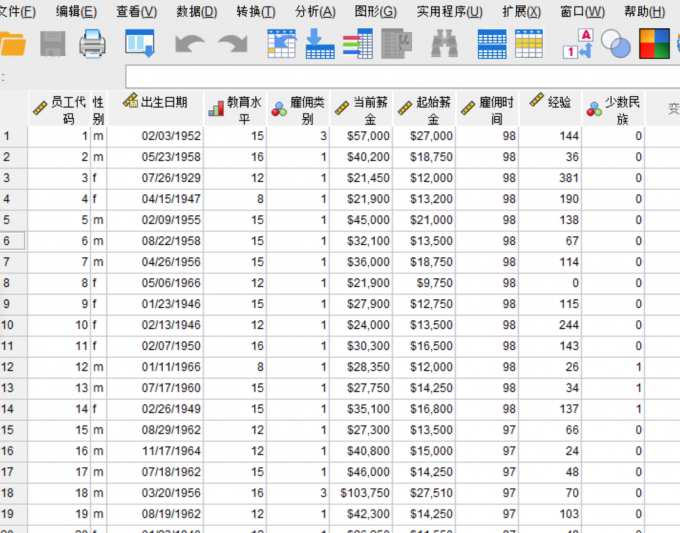
SPSS图表怎么显示数据标签 SPSS图表构建器怎么用
图表是传达信息的重要工具,而数据标签是图表显示信息的关键元素。SPSS作为广泛使用的统计分析软件,不仅可以轻松绘制各种图表,还可以帮助我们精确标注数值、突出关键信息,使图表更清晰易懂。下面我们一起来学习关于在SPSS中图表怎么显示数据标签,SPSS图表构建器怎么用的内容。...
阅读全文 >
-
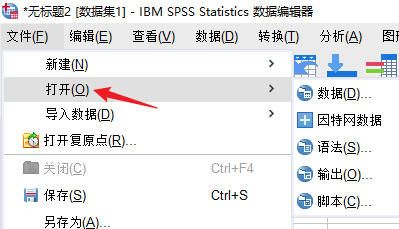
SPSS将两个数据库合并怎么操作 SPSS数据合并时会遇到哪些问题
数据合并是我们在进行分析操作时较为常见的前期准备工作,一般输入的数据文档可能不完整,我们需要对数据库进行合并处理。今天我就以SPSS将两个数据库合并怎么操作,SPSS数据合并时会遇到哪些问题这两个问题为例,来向大家讲解一下SPSS中数据合并的操作技巧。...
阅读全文 >
-

SPSS数据导入是什么意思 SPSS数据导入后显示不完整
在使用SPSS进行数据集分析的时候,可以通过导入数据功能将数据集整体导入到SPSS中,使用起来非常的方便,不过在导入数据集的时候,也会遇到一些问题,例如数据导入不进去、导入进去的数据不完整等等,下面给大家详细讲解有关SPSS数据导入的内容,SPSS数据导入是什么意思,SPSS数据导入后显示不完整。...
阅读全文 >
-